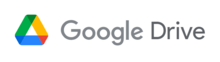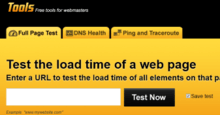TikTok se ha convertido en toda una red social, no solo se trata de bailes, humor, bromas e imitaciones, también destaca contenido relevante y segmentado para una gran variedad de público. Al menos en lo personal he encontrado contenido que va de finanzas, tecnología, política, salud, emprendimiento, entre otros temas, en un formato de video corto que a muchos nos parece atractivo.
![]()
Descargar con el método oficial
La popular red social que destaca por sus videos cortos nos permite descargar algunos de los videos de otros usuarios directamente desde la aplicación para Android y iPhone. Para ello sólo es necesario estar en el video deseado, hacer clic en la flecha que se utiliza para compartir contenido, y si el usuario dueño del video permite la descarga de sus videos, nos aparecerá la opción “Guardar video”. En algunas ocasiones se guardan con créditos del autor del video.
Ahora el mismo procedimiento, pero resumido en 3 capturas de pantalla.
Paso 1:
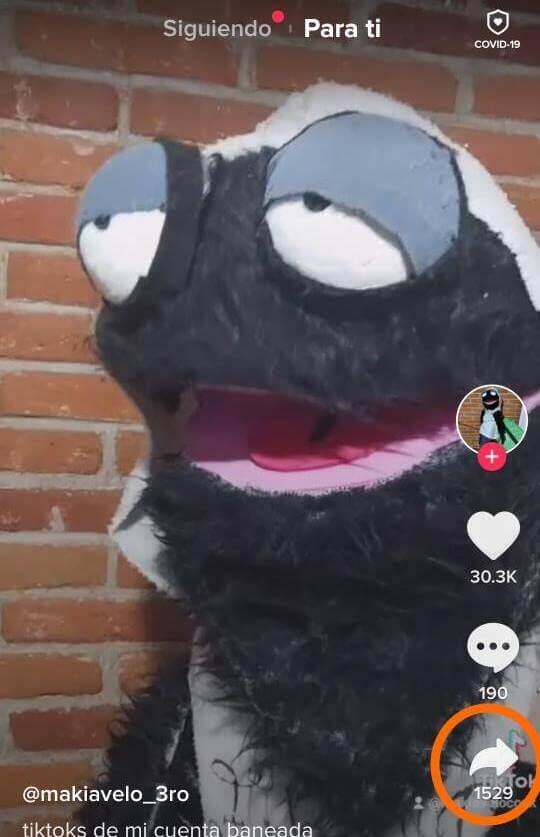
Paso 2:
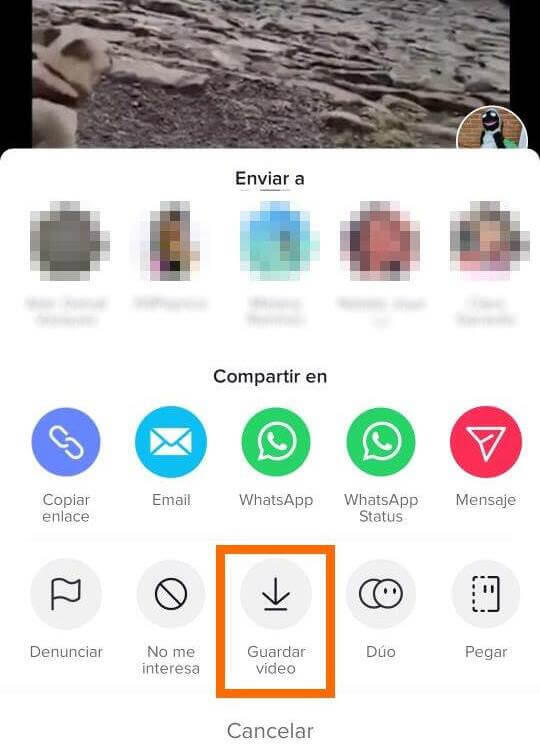
Paso 3:
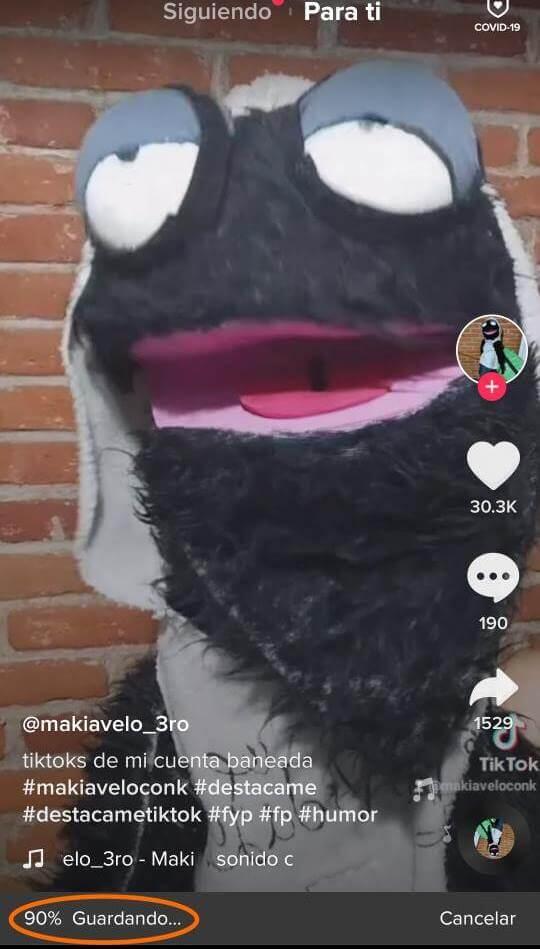
Descargar directamente desde la versión web
Si bien, con el método anterior podemos descargar una gran cantidad de videos, no todos están disponibles y existen casos en los que es necesario descargar un video por razones ajenas. Hay que mencionar que existen normas de la comunidad que nos limitan a no abusar o intentar realizar actividades prohibidas por la plataforma.
No recomiendo descargar videos de otros usuarios que no permiten la descarga de sus videos. En los casos que moralmente podríamos considerar aceptable descargarlos es:
- Olvidamos la contraseña de nuestra cuenta y queremos descargar para volver a subir nuestros “TikToks” a un nuevo perfil.
- No queremos que los TikToks tengan los créditos finales.
- Tenemos la autorización de otro usuario para bajar sus videos, pero el usuario no ha habilitado o no sabe habilitar la opción de “Descargar video”.
Empezamos iniciando sesión con nuestra cuenta desde un navegador web como Chrome o Firefox.
Al abrir el video deben aparecer los comentarios, de lo contrario hacemos clic en el video para que se agrande y aparezca con un fondo oscuro.
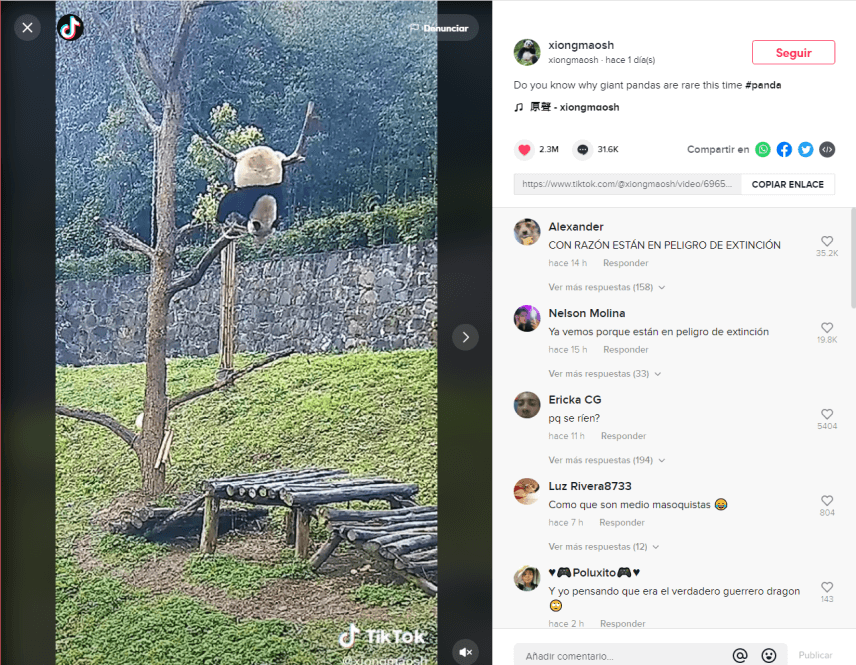
Hacemos clic derecho sobre el video en reproducción, si el video se encuentra pausado hacemos clic en el centro para que empiece a reproducirse. En el menú contextual que aparece hacemos clic en “Inspeccionar” o “Inspect”.
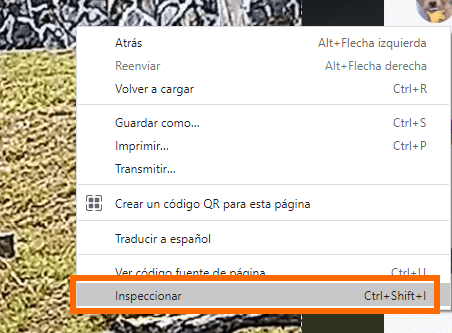
Se abrirá el panel de desarrollo del navegador, que puede aparecer debajo, a la derecha, a la izquierda o en otra ventana pequeña. Ahí vemos que un elemento que empieza con <span… se encuentra remarcado en azul, en otros navegadores también suele remarcarse con azul.
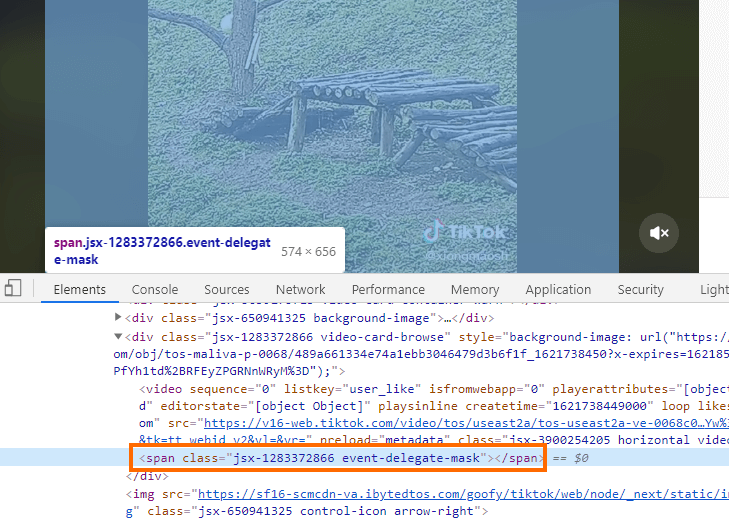
Inmediatamente hacemos clic derecho sobre esa línea y seleccionamos la opción “Delete element”, “Delete Node” o “Borrar nodo”, también podemos usar la tecla “Delete” o “Suprimir”, si el elemento <span> se eliminó correctamente no deberá aparecer marcado.
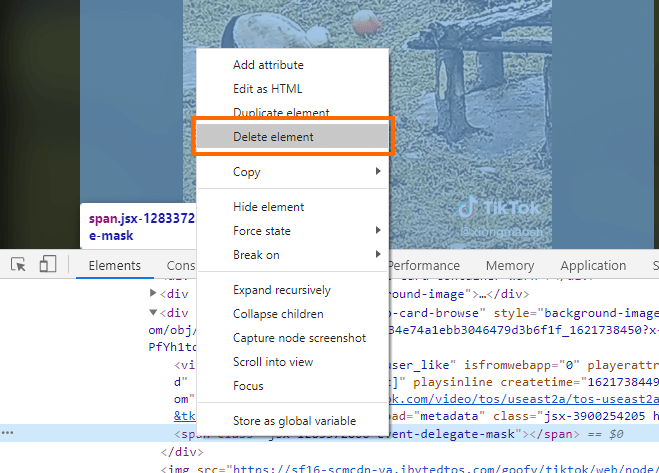
Ya con el elemento eliminado debe verse únicamente un elemento <video… marcado. Después cerramos el panel con una “X” que aparece al nivel del menú de este en la parte superior derecha.

Volvemos a encontrarnos con el video sin recargar la página y sin realizar ninguna actividad extra, hacemos clic derecho sobre el video y ahora nos aparecerá la opción “Guardar video como…” o “Save Video As”, al hacer clic el video se empezará a descargar en formato MP4 de manera automática y si no lo hace nos pedirá confirmar el lugar para guardarlo.
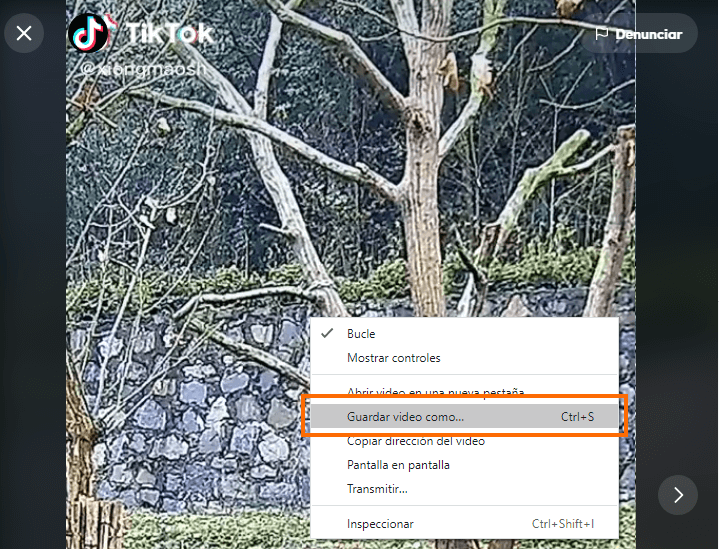
El video se guarda con el nombre de descarga.mp4, por lo que hay que prestar atención a no reemplazar otros videos que ya tengamos descargados en un mismo directorio.